ホームページ >システムチュートリアル >Windowsシリーズ >Win10でユーザーアカウント制御をオフにする方法の紹介
Win10でユーザーアカウント制御をオフにする方法の紹介
- 王林転載
- 2024-01-12 15:57:051598ブラウズ
ユーザー アカウント制御はシステム独自のチェック メカニズムであり、使用しているソフトウェアやアプリケーションをいつでも追跡できます。最も厄介なのは、特定の操作を実行するかどうかをユーザーに通知するプロンプト ボックスが頻繁に表示されることです。システムツールでオフにできるので、以下を見てみましょう。
win10 でユーザー アカウント制御をオフにする方法
1. まず、キーボードで「win r」と入力して実行ファイルを開きます
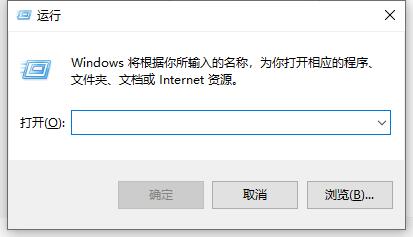
2. オープンバーに「msconfig」と入力し、「OK」をクリックします。
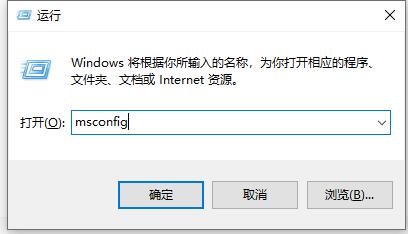
3. 「ツール」タブで「UAC 設定の変更」を見つけて、次に、「有効にする」をクリックします
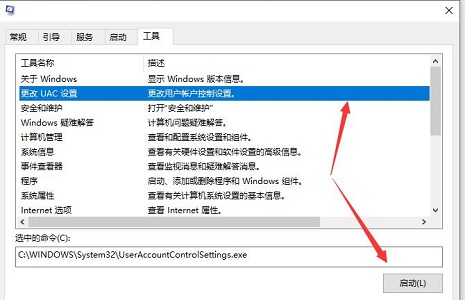
4. 次に、左側のスライダーを下まで引いて、「OK」をクリックします。
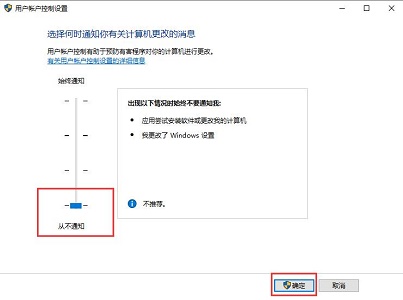
以上がWin10でユーザーアカウント制御をオフにする方法の紹介の詳細内容です。詳細については、PHP 中国語 Web サイトの他の関連記事を参照してください。
声明:
この記事はsomode.comで複製されています。侵害がある場合は、admin@php.cn までご連絡ください。

